方法/步骤
1: 要解决这个问题,首先要启动安装服务,具体步骤,先从开始菜单中打开“运行”程序,输入services.msc命令,回车。
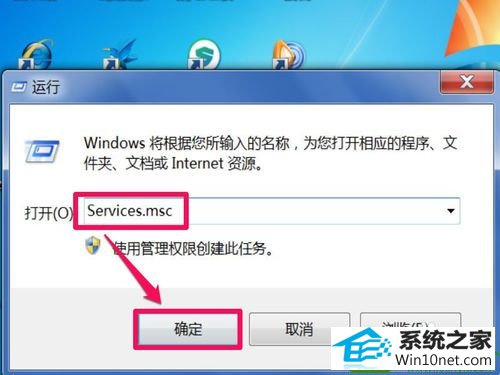
2: 进入系统服务编辑窗口后,找到并双击“windows installer”此项,这就是系统安装服务选项。
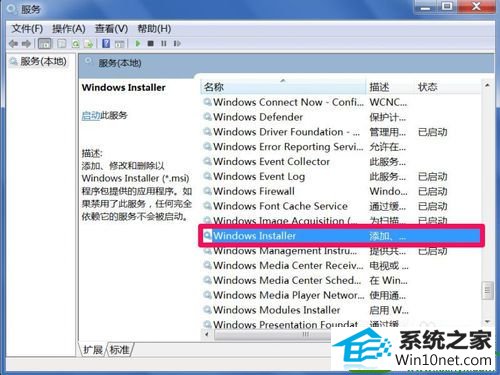
3: 进入属性窗口后,在常规界面下,找到“启动类型”,改为“自动”,然后按“应用”,再找到服务状态,将此项服务“启动”,确定,就完成安装服务启动了。
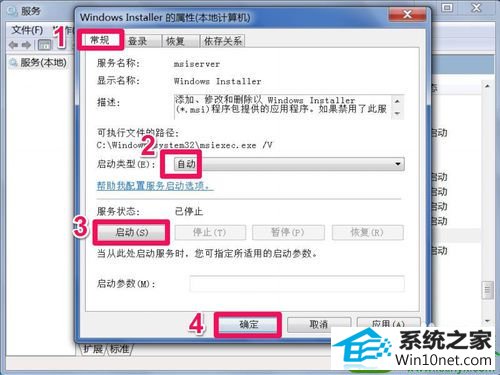
4: 然后到开始菜单,打开“所有程序”,选择其中的“附件”,在附件文件夹中,找到“命令提示符”,右键,选择“以管理员身份运行”。
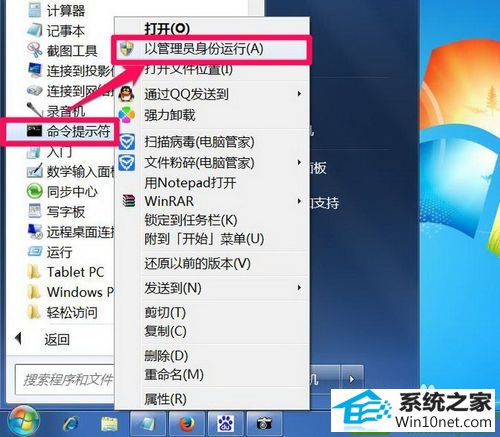
5: 在命令提示符窗口,输入regsvr32 msi.dll命令,回车。

6: 如果出现“dllRegisterserver 在 msi.dll 已成功”提示,则表明注册成功,然后重启电脑,就可以安装office 2010。

7: 如果是以下提示“模块“msi.dll”已加载,但对dllRegisterserver的调用失败,错误代码为错误代码0x80040201”,则表明注册注册失败,出现这样的情况 ,多数是没有以“以管理员身份运行”,或者是权限不足所致。

分享到: